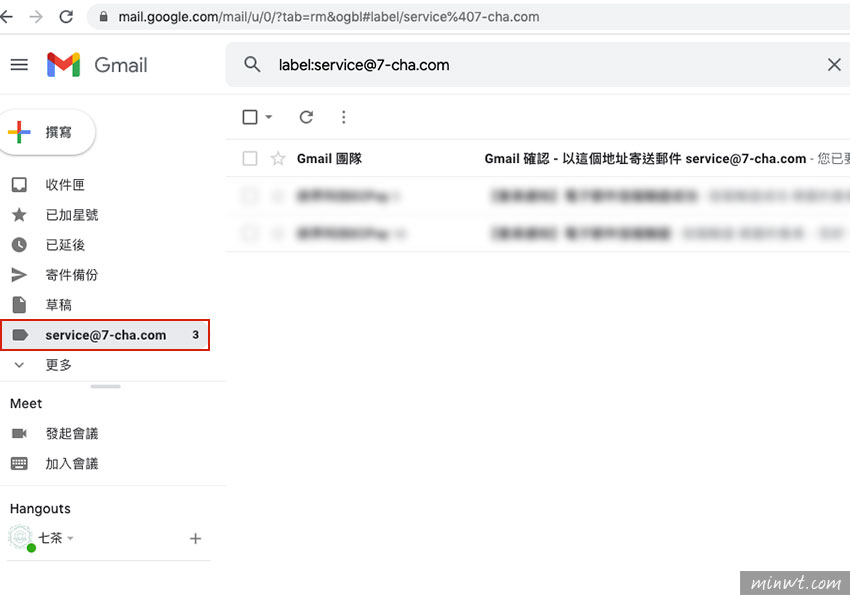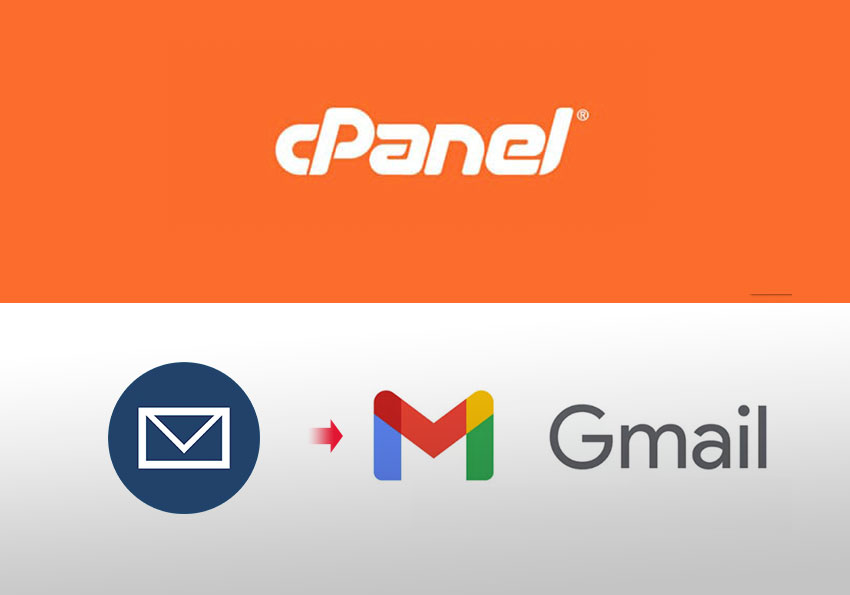
除此之外Gmail除了可收發自家的信件外,甚至還可發收外部信箱,因此就可透過Gmail所提供這功能,將cPanel中所建立好的信箱,改由Gmail的管理信件平台來進行收發,不但方便且操控簡易,至於要怎麼將cPanel中所設定的信箱,新增到Gmail的外部郵件中,現在就一塊來看看吧!
Step1
首先先進到cPanel管理後台,再點一下「電子郵件帳戶」。
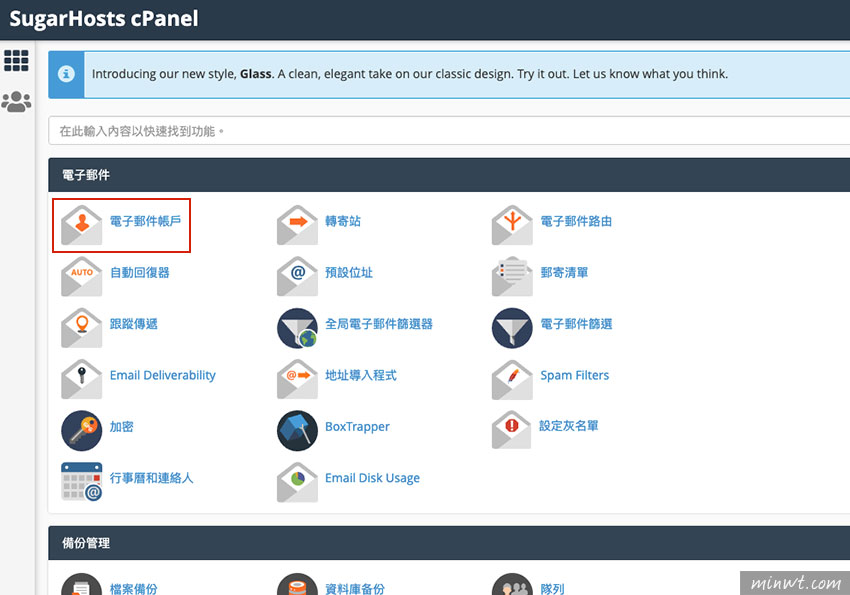
Step2
接著找到要指定的信箱,點選後方的「Connect Dervices」鈕。
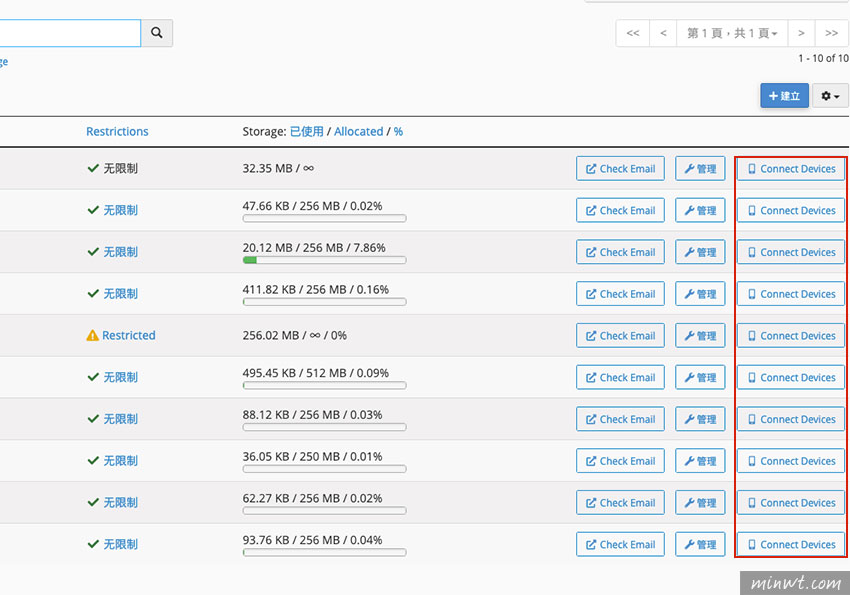
Step3
接著就會看到POP3與SMTP的埠號。
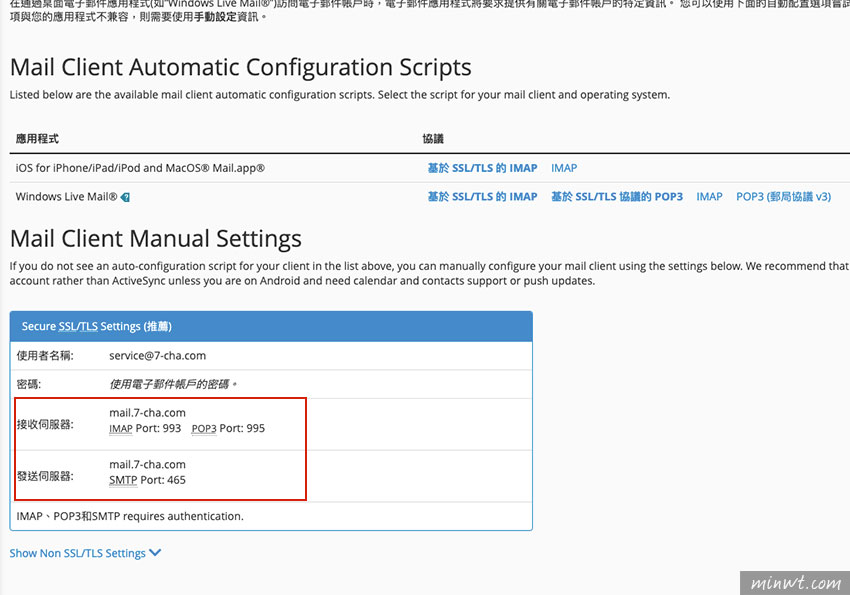
Step4
接著進到Gamil設定底下的「帳戶和匯入」頁籤後,再點「新增郵件帳戶」。
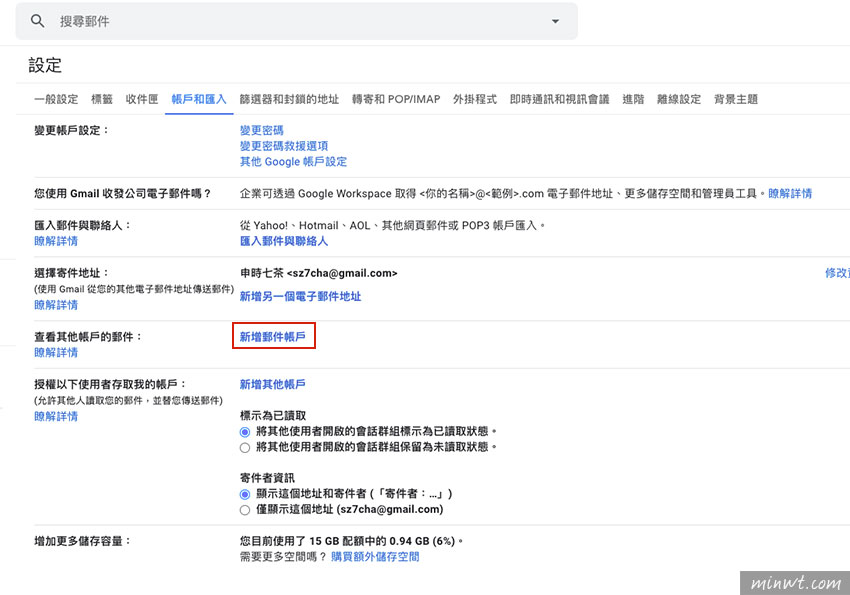
Step5
輸入cPanel中的郵件位置。
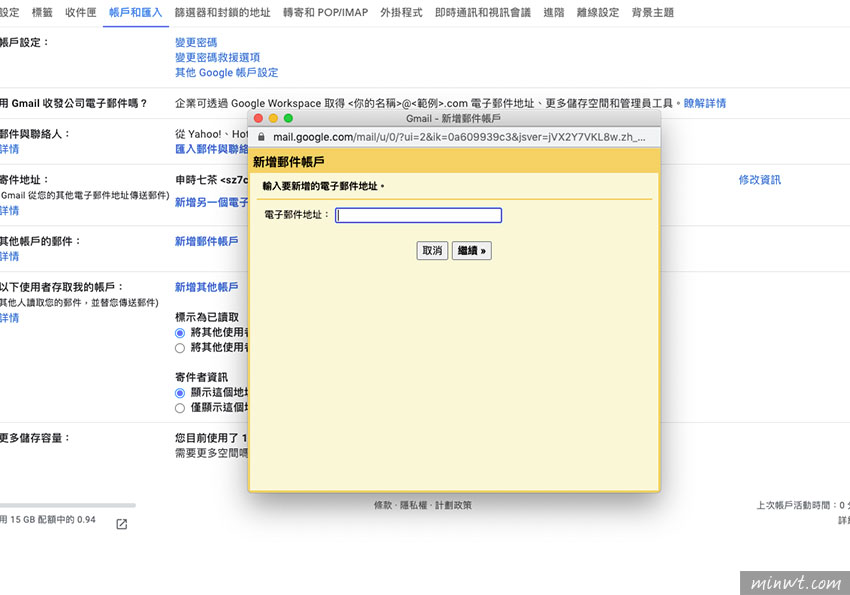
Step6
再點選POP3選項。
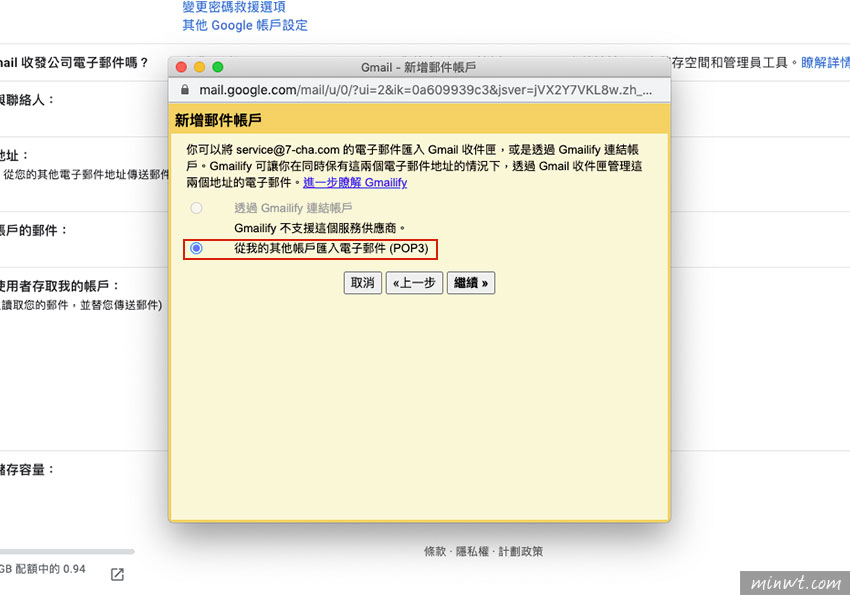
Step7
接著再設定POP3的埠號後,並將選項全部勾選起來。
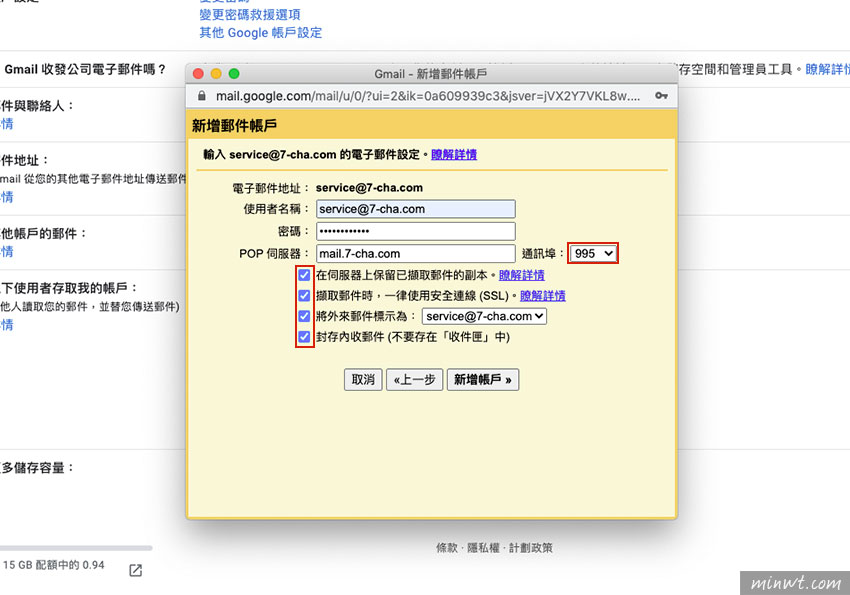
Step8
再選擇是的XXXXX。
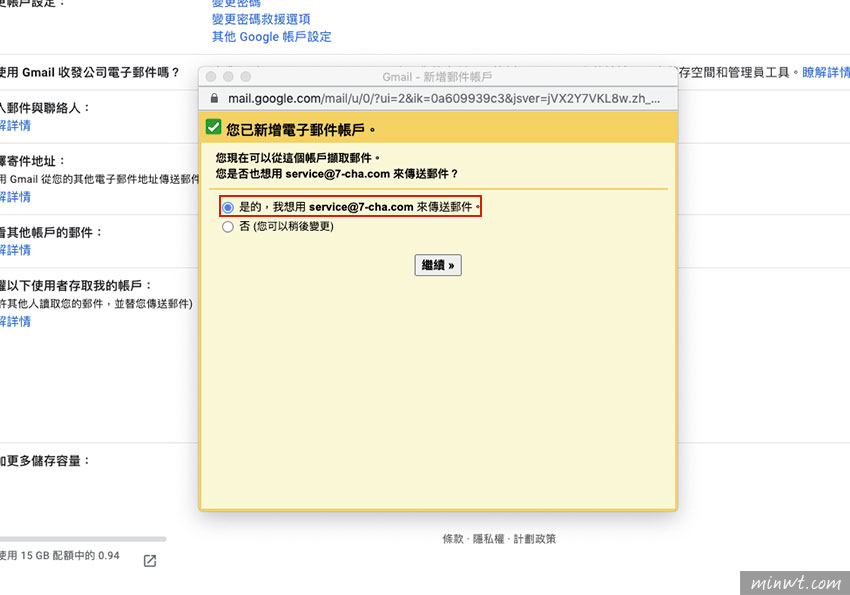
Step9
這樣就完成POP3收信的設定。
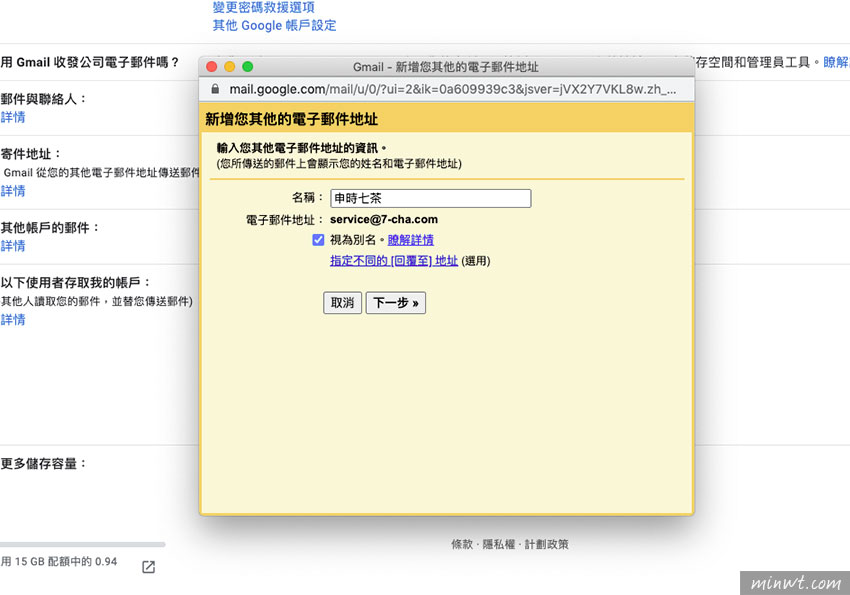
Step10
接下來則是設定SMTP,這是設定寄信。
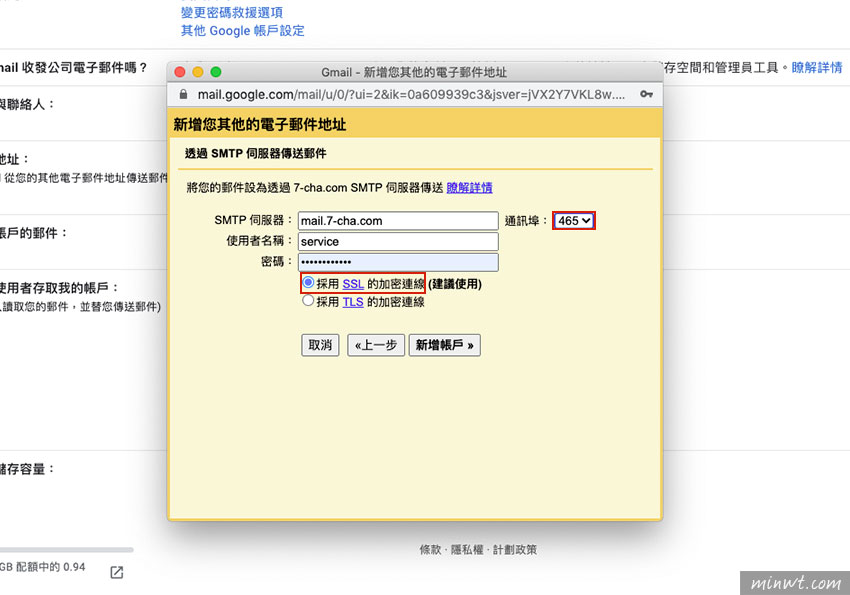
Step11
這時Gmail會發一封驗證信,到你的信箱中,這時再用cPanel的線上收信平台,將收到信件中的驗證碼,輸入到驗證框中。
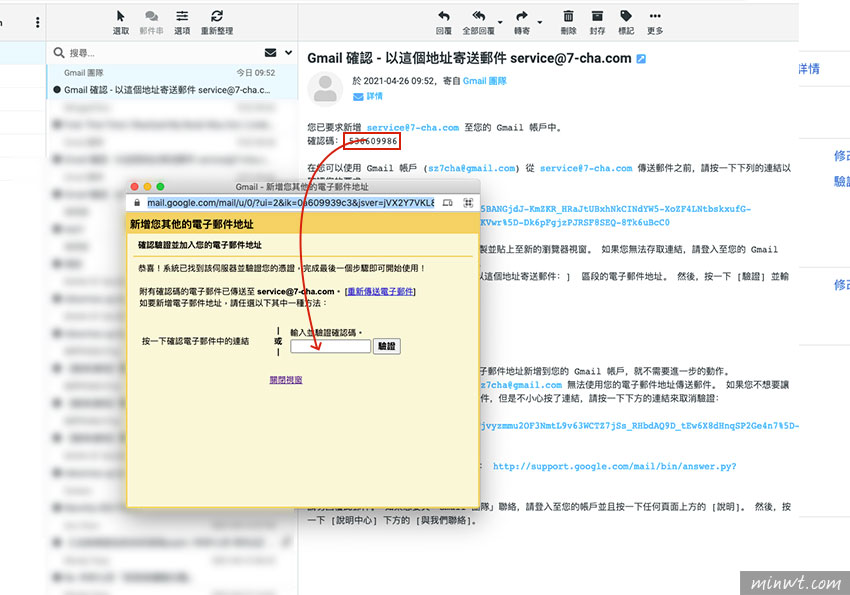
Step12
當一切都設定完畢後,可點「立即檢查郵件」,來即時進行信箱的檢測。
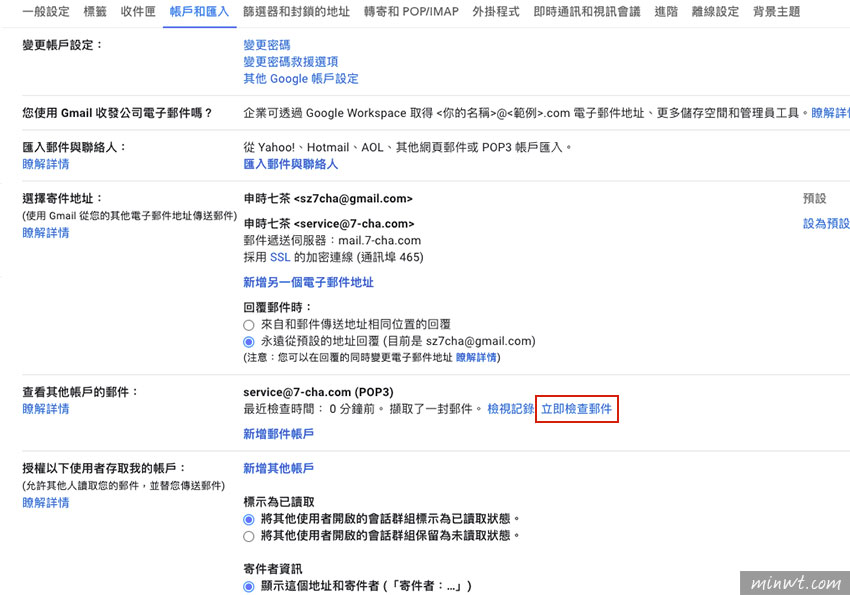
Step13
當有信件時,則會被歸類到剛所指定的信箱頁籤中,點一下頁籤,就會出現所有的郵件啦!當設定完畢後,以後就可透過Gamil的信箱管理後台,來收發cPanel中的郵件啦!